Ada pelbagai cara screenshot vivo yang bisa anda lakukan dengan mudah, screenshot adalah satu cara yang berguna untuk menangkap gambar atau imej dari skrin telefon bimbit.
Dalam artikel ini, kami akan membincangkan cara-cara yang berbeza untuk melakukan screenshot pada telefon Vivo.
Anda akan belajar cara membuat screenshot menggunakan butang power dan butang kelantangan, menggunakan gestur tiga jari, serta menggunakan cara lainnya.
Dengan mengetahui cara-cara ini, anda akan dapat dengan mudah mengambil gambar skrin anda di Vivo.
1. Cara Screenshot Vivo dengan Gerak Isyarat Tiga Jari
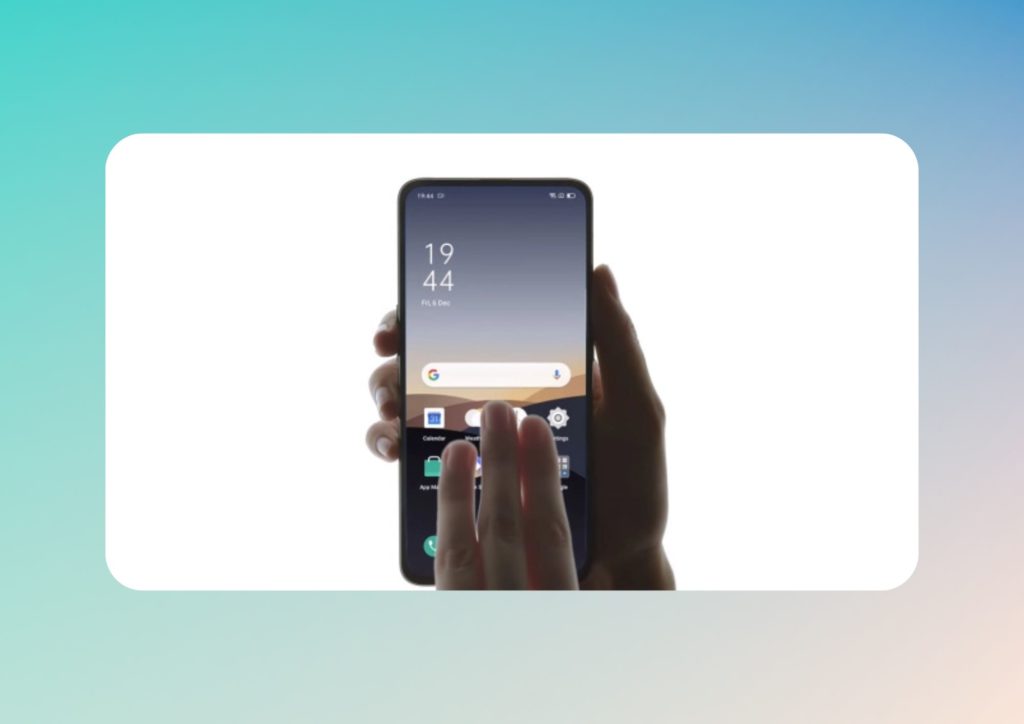
Gerak isyarat tiga jari adalah cara yang paling mudah dan pantas untuk screenshot pada telefon Vivo.
Untuk melakukan screenshot, Anda hanya perlu mengaktifkan opsyen “Gesture & motion” di tetapan telefon Vivo anda dan lakukan gerakan isyarat tiga jari di atas skrin Vivo anda.
Ini akan memicu gambar tangkapan skrin dan membolehkan anda menyimpan gambar tangkapan skrin ke galeri anda.
2. Cara Screenshot Vivo dengan Menggunakan Gabungan Butang Kelantangan dan Power
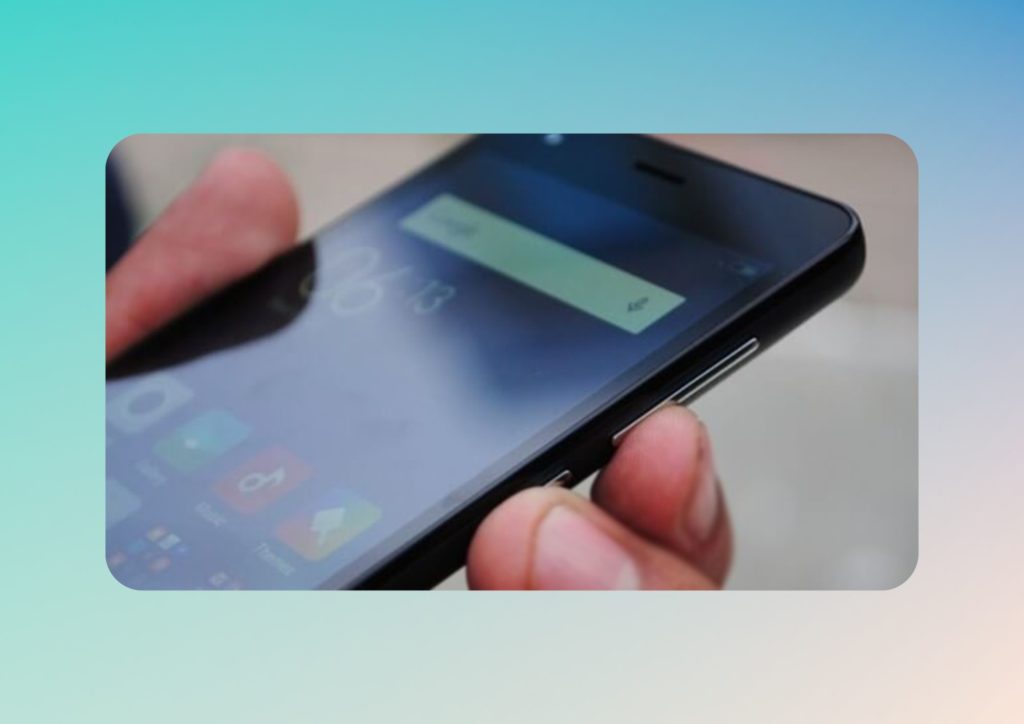
Anda boleh menggunakan gabungan butang kelantangan dan power untuk screenshot pada telefon Vivo anda.
Untuk melakukan ini, anda perlu menekan dan tahan butang kelantangan dan power bersamaan, sehingga satu suara nyaring berkumandang yang menandakan bahawa anda berjaya mengambil screenshot.
3. Cara Screenshot Vivo Menggunakan Quick Ball

Quick Ball adalah ciri khas Vivo yang membolehkan pengguna membuat pintasan untuk tindakan tertentu, seperti mengambil screenshot.
Berikut adalah langkah-langkah untuk mengambil screenshoot dengan menggunakan Quick Ball:
- Buka aplikasi “Pengaturan” dan pilih “Tambahan Pengaturan”
- Pilih “Quick Ball” dan pastikan ciri ini diaktifkan
- Tekan dan tahan “Quick Ball” hingga muncul menu
- Pilih “Tangkapan Skrin”
- Telefon akan memberi notifikasi bahawa tangkapan skrin telah diambil dan menyimpannya dalam album gambar
4. Cara Screenshot Vivo melalui Bar Pemberitahuan
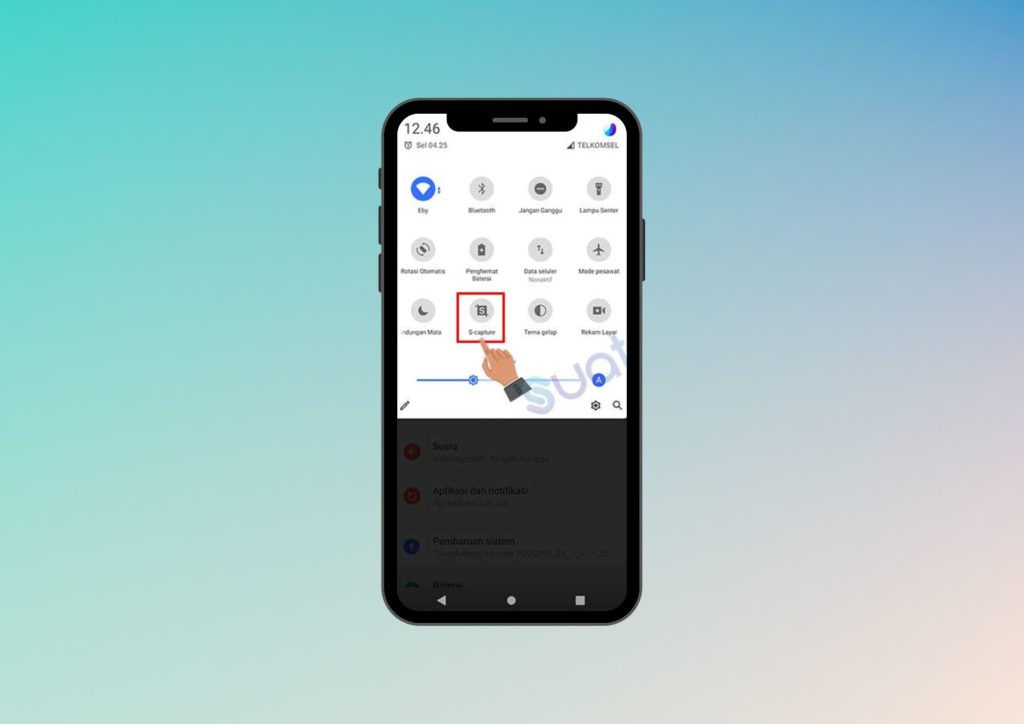
Di sini, anda juga boleh melakukan aktiviti seperti screenshot dan untuk melakukan screenshot melalui bar pemberitahuan, anda hanya perlu menarik bar pemberitahuan ke bawah dan cari ikon screenshot dan menekan ikon tersebut.
5. Cara Screenshot Panjang pada HP Vivo
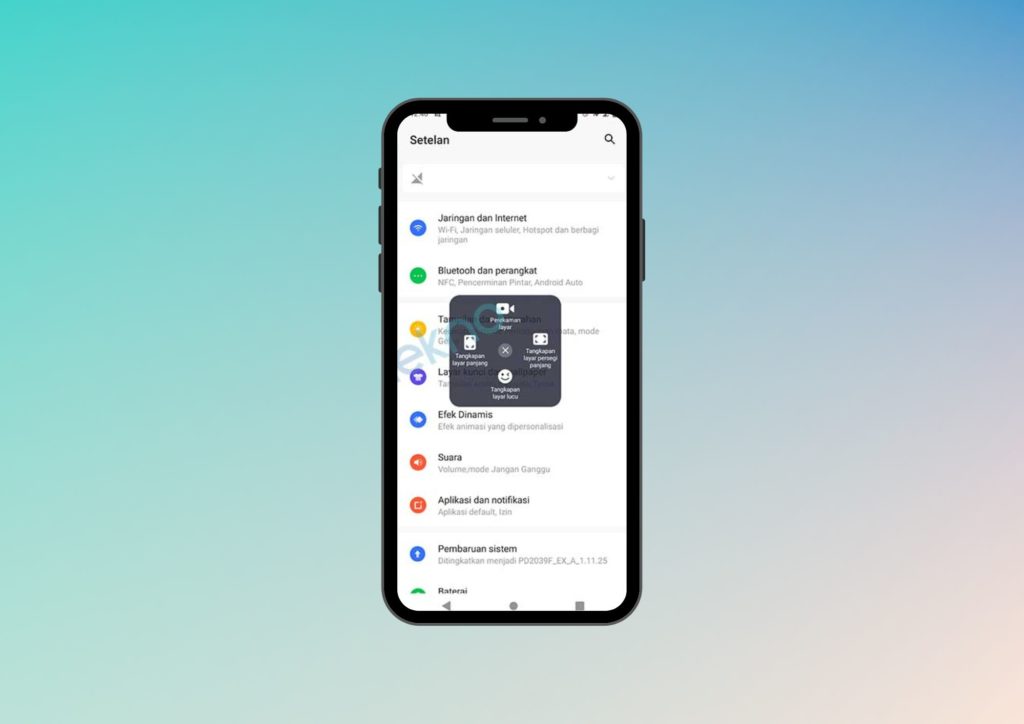
Vivo menyediakan satu ciri yang dikenali sebagai screenshot panjang yang membolehkan anda mengambil gambar screenshoot yang lebih panjang daripada yang anda lihat pada skrin anda.
Untuk melakukan screenshot panjang, anda perlu menekan dan tahan butang kelantangan dan power bersama-sama, kemudian pilih opsyen “Scrollshot”.
6. Cara Screenshot Vivo Menggunakan Aplikasi Screenshot Touch
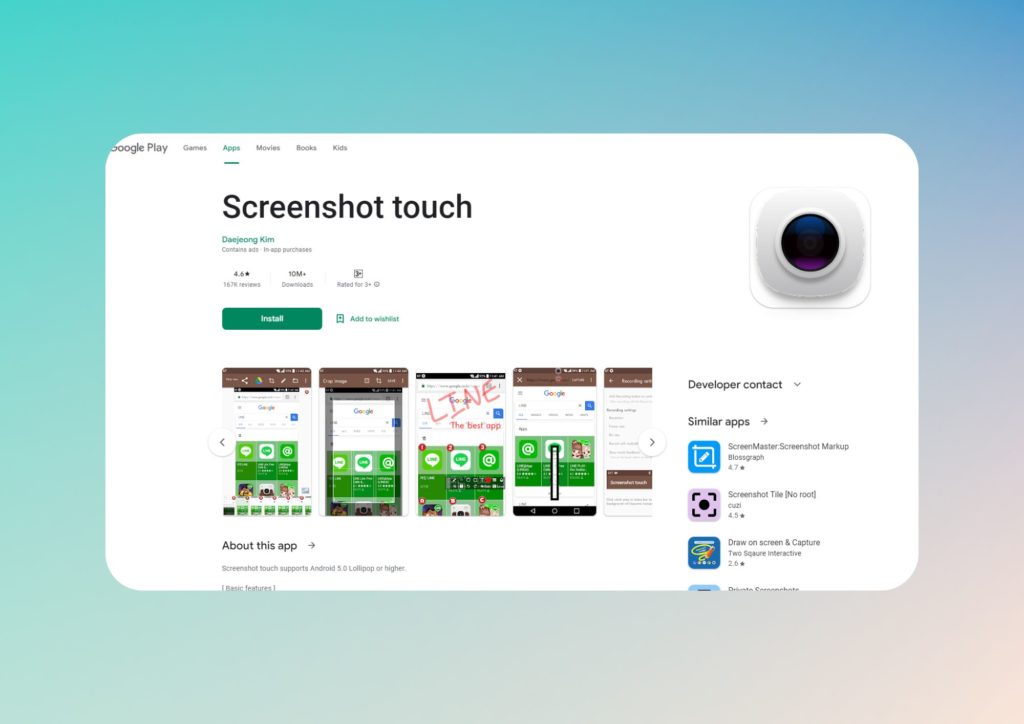
Selain menggunakan ciri-ciri asas dalam telefon Vivo, pengguna juga boleh menggunakan aplikasi pihak ketiga untuk mengambil screenshot. Salah satu aplikasi yang boleh digunakan adalah Screenshot Touch.
Langkah-langkah untuk mengambil screenshoot menggunakan aplikasi ini adalah seperti berikut:
- Muat turun dan pasang aplikasi Screenshot Touch dari Google Play Store
- Buka aplikasi dan ketik pada butang “Start Service”
- Pilih jenis tangkapan skrin yang ingin diambil seperti “Full Screen” atau “Rectangle”
- Tekan butang “Capture” untuk mengambil tangkapan skrin dan simpan dalam album gambar
7. Cara Screenshot Vivo Menggunakan Easy Touch

Easy Touch ialah tetapan lalai Vivo, anda perlu mengaktifkan ciri melalui tetapan jika anda ingin menggunakannya.
Berikut ini adalah langkah-langkah untuk mengambil screenshot di ponsel Vivo menggunakan Easy Touch:
- Aktifkan Easy Touch dengan menggeser tombol di sebelah kanan ikon lingkaran.
- Tekan ikon lingkaran untuk membuka menu Easy Touch.
- Cari opsi “Screenshot” dan ketuk.
- Ponsel Vivo Anda akan otomatis mengambil screenshot layar penuh.
- Gambar screenshot akan muncul di bilah notifikasi ponsel Anda. Anda juga dapat menemukan screenshot di folder “Screenshots” di galeri foto Anda.
Video
Dengan begitu, Anda kini telah mengetahui beberapa cara screen shot Vivo dengan mudah.
Dengan menggunakan fitur screen shot vivo ini, anda dapat membagikan informasi, momen penting dalam game, atau bahkan menyimpan pesan atau gambar yang penting.
Ingatlah bahwa cara mengambil tangkapan layar mungkin berbeda pada setiap perangkat, tergantung pada model dan versi sistem operasi yang digunakan.
Namun, secara umum, penggunaan tombol kelantangan dan Power tetap menjadi cara yang paling umum dan mudah dilakukan.
Originally posted 2023-03-08 11:54:59.

